
Il tuo Apple Watch può eseguire tutti i tipi di trucchi accurati, non ultimo quello di attivare da remoto la fotocamera del tuo iPhone e di rivedere anche le foto.
Perché dovrei farlo?
Ci sono due ragioni principali per cui qualcuno vorrebbe utilizzare un trigger remoto per una fotocamera (qualsiasi fotocamera, non solo la fotocamera dell'iPhone): per attivare la fotocamera quando non si trova dietro di essa, o per mantenere la fotocamera perfettamente ferma e fissa rispetto a la scena.
RELAZIONATO: Come sincronizzare le foto con il tuo Apple Watch
Nel primo caso, è utile ogni volta che è poco pratico o impossibile per te attivare la fotocamera. Le foto di gruppo in cui vuoi essere inserito richiedono un trigger remoto. Se vuoi fotografarti contro una sorta di scenario (come un monumento nazionale o un vasto paesaggio) in un modo che un braccio teso o un bastone per selfie non possono ospitare, hai bisogno della distanza tra te e la fotocamera. Un trigger remoto è anche molto utile se vuoi fotografare qualcosa lì la tua presenza cambierebbe il risultato (come se volessi catturare qualcosa di stupido che il tuo cane fa solo quando sei fuori dalla stanza).
Nel secondo caso, è utile ogni volta che è necessario mantenere la stessa inquadratura su più foto. Se stai realizzando una piccola GIF animata in stop di action figure o stai cercando di catturare una foto in time-lapse di pedoni fuori dalla finestra del tuo ufficio o di nuvole che si muovono nel cielo. I trigger remoti sono da tempo la soluzione ideale per i fotografi per queste applicazioni per mantenere la fotocamera perfettamente ferma. È anche utile se stai scattando foto in condizioni di scarsa illuminazione e desideri ridurre al minimo la sfocatura dell'obiettivo.
Per i possessori di iPhone con Apple Watch, la comodità della fotografia attivata da remoto è integrata direttamente nel loro duo iPhone / Apple Watch. Diamo un'occhiata a come, senza bisogno di software aggiuntivo, puoi iniziare subito a scattare foto attivate da remoto.
Come utilizzare il trigger remoto
L'utilizzo del grilletto della fotocamera remota dell'Apple Watch non potrebbe essere un'esperienza più semplice. In effetti, passerai più tempo a configurare la videocamera che a giocherellare con l'app di attivazione remota. A proposito di configurazione, diamo un'occhiata alla nostra configurazione per questo tutorial in modo da avere un quadro di riferimento per i seguenti screenshot.
Per questo tutorial abbiamo chiesto l'aiuto di Spawn e LEGO Office Worker Guy, i nostri assistenti preferiti del tutorial fotografico, che potresti ricordare da articoli classici come How-To Geek come Cos'è il bilanciamento del bianco e Perché dovresti usare la nitidezza delle immagini digitali .

Nella foto sopra, puoi vedere le singole figure sia sul tavolo che come saranno inquadrate nella fotocamera dell'iPhone. Abbiamo configurato l'iPhone utilizzando un file Treppiede da tavolo flessibile LOHA , che è perfetto per il nostro film in stop-motion in cui Spawn mangia la testa di Guy Office Worker. (Scherziamo; sia loro che l'Action Figure Screen Actor’s Guild ci hanno fatto firmare contratti specificando che non ci sarebbe stato alcun cannibalismo di action figure reali o simulate.)
Anche se non è necessario aprire l'app della fotocamera (poiché l'app di attivazione sull'Apple Watch lo farà automaticamente), dovresti ovviamente prenderti un momento per inquadrare la foto nel modo desiderato. Soprattutto perché non puoi riformulare, ritagliare o ingrandire fisicamente dall'Apple Watch.
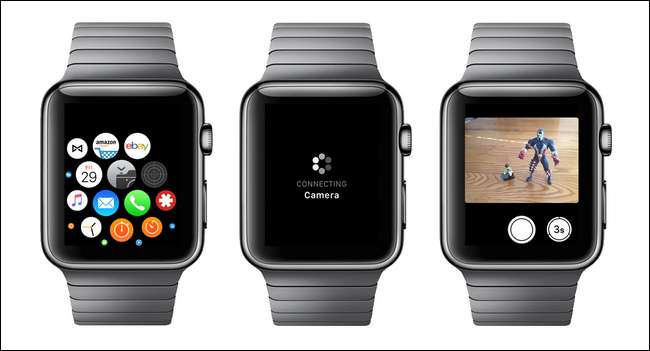
Una volta che sei soddisfatto della configurazione fisica dell'iPhone, è il momento di rivolgere la tua attenzione all'orologio. Tocca la corona digitale per aprire il menu dell'app, come mostrato nello screenshot all'estrema sinistra sopra. Seleziona l'app Fotocamera (un'icona argentata con una freccia che punta verso il basso sul pulsante di una fotocamera. Il tuo Apple Watch raggiungerà il tuo iPhone, tramite Bluetooth, come mostrato nello screenshot centrale. Dopo la connessione, l'app terminerà il caricamento e tu vedrai un'anteprima dal vivo della scena davanti alla fotocamera del tuo iPhone (vai avanti, agita la mano davanti all'obiettivo come sai di volere).

Nella foto sopra, puoi vedere l'intera operazione in azione con la scena reale, la scena dalla prospettiva dell'iPhone e poi quella stessa vista dell'iPhone trasmessa come anteprima live all'Apple Watch.
Nella parte inferiore dell'interfaccia di Apple Watch ci sono due pulsanti: un pulsante che assomiglia proprio al pulsante di attivazione sull'app della fotocamera dell'iPhone (il cerchio non contrassegnato) e un pulsante più piccolo con scritto "3s" su di esso. Il pulsante principale attiva istantaneamente la fotocamera e il pulsante secondario offre un ritardo di 3 secondi in modo che, se sei effettivamente nella foto, puoi fare clic sul pulsante e avere il tempo rimasto per rimettere le braccia in una posizione più naturale.
Come rivedere a distanza le tue foto
Se vuoi fare un rapido controllo della foto senza tornare al treppiede, puoi farlo su Apple Watch.

Dopo aver scattato la prima foto, una piccola anteprima della foto apparirà nell'angolo in basso a sinistra, vista sopra al centro. Tocca la foto più piccola (proprio come faresti nell'applicazione della fotocamera dell'iPhone sul telefono) per accedere alla foto. Scorri avanti e indietro per rivedere le foto scattate di recente, quindi seleziona "chiudi" nell'angolo in alto a sinistra per tornare alla schermata principale.
Questo è tutto quello che c'è da fare! Con le app integrate sul tuo iPhone e Apple Watch puoi scattare foto facili da attivare in remoto. Trascorrerai più tempo a capire come mantenere il tuo iPhone protetto e in posizione di quanto non ti preoccuperai dell'app stessa.







